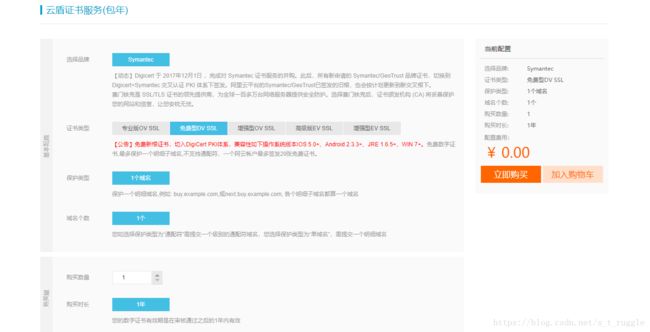阿里云服务器下Tomcat部署Web项目,并配置HTTPS安全证书域名访问
前言:第一次博客之旅,将项目部署过程分享下。
一、阿里云服务器下部署项目
1.登录linux服务器
2.下载mysql、tomcat、jdk 并安装
3.项目打成war包,并放置在tomcat下的webapps下
二、阿里云服务器开放访问端口
1.登录阿里云服务器管理控制台
2.点击进入云服务器ECS实例列表,如图:
3.点击右侧更多按钮,配置ip安全组
4.这里配置有80端口(http默认访问端口),443端口(https默认访问端口),3306端口(mysql访问端口)
5.配置完后浏览器输入ip+项目路径就可以访问了(ps:此处tomcat有端口配置,下文会提到)。下面将介绍通过如何通过域名进行项目访问
三、阿里云域名绑定ip
1.阿里云域名控制台进行域名申请
2.进入域名列表可查看已经申请成功的域名
3.点击上图"进入域名解析列表"
4.点击解析设置,进入解析列表,再点击"添加记录"进行ip与域名之间的绑定
5.依次设置:
A
@
默认
记录值: 需要绑定的ip
10分钟
设置成功后显示,
PS:第二个记录值是刚刚设置的,第一个记录值是Https ssl安全证书后绑定的域名记录(后文有提到)
6.点击确认后即可通过域名直接访问项目了
四、配置Https安全证书访问
1.阿里云证书申请
阿里云服务控制台->安全(云盾)->SSL证书
点击"购买证书",选择如下即为免费证书
点击购买,填入补全资料,按照默认提示勾选,并绑定域名,即可申请成功
2.申请成功后再我的订单下,点击下载证书,这里选择tomcat证书
3.按照提示安装cert证书至tomcat安装目录下
4.进行tomcat下的端口及https配置,以及直接通过域名访问指定页面
http请求下直接域名访问,端口设置:
打开tomcat下conf目录下的server.xml文件
编辑
redirectPort="8443" />
为
redirectPort="8443" />
因为80是http请求的默认端口,所以设置此处即可实现域名直接访问
https请求配置:
打开tomcat下conf目录下的server.xml文件
查找 "
并修改证书访问路径为下:
SSLEnabled="true"
scheme="https"
secure="true"
keystoreFile="/usr/local/tools/tomcat/apache-tomcat-9.0.7/cert/你的证书名.pfx"
keystoreType="PKCS12"
keystorePass="你的证书密码"
clientAuth="false"
SSLProtocol="TLSv1+TLSv1.1+TLSv1.2" ciphers="TLS_RSA_WITH_AES_128_CBC_SHA,TLS_RSA_WITH_AES_256_CBC_SHA,TLS_ECDHE_RSA_WITH_AES_128_CBC_SHA,TLS_ECDHE_RSA_WITH_AES_128_CBC_SHA256,TLS_RSA_WITH_AES_128_CBC_SHA256,TLS_RSA_WITH_AES_256_CBC_SHA256"/>
ps:这里的
然后,将文件中涉及到的8443端口改为443端口(443为https下默认请求端口)
保存server.xml文件,并重启服务器,即可通过https访问项目。
直接通过域名或Ip访问指定页面:
访问项目时,链接过长,下面介绍如何通过配置文件直接访问指定页面
打开server.xml文件,在
unpackWARs="true" autoDeploy="true">后添加:
docBase配置指定目录的绝对路径,
打开web.xml,找到
如下:
我这里这是如图上的index.html页面为我的默认访问页面,这样就可以直接通过域名或ip直接访问到我的首页了。